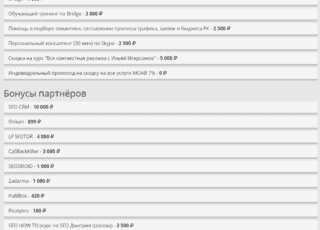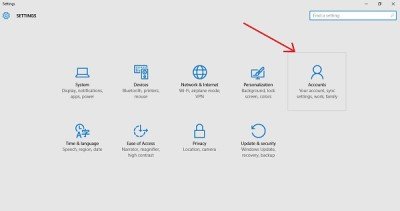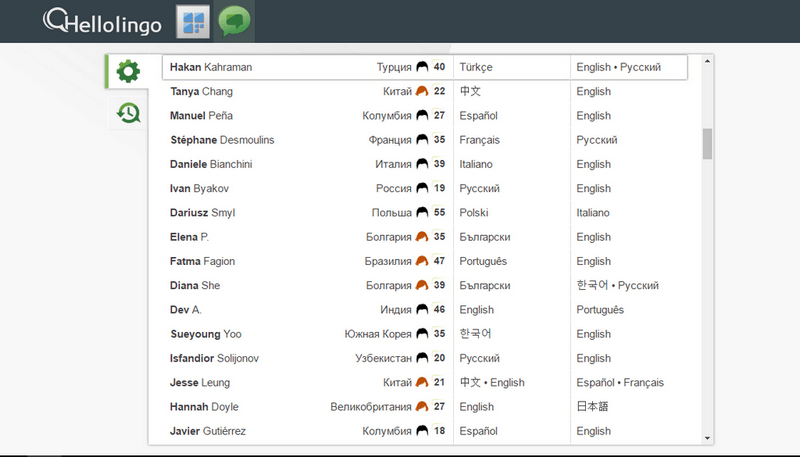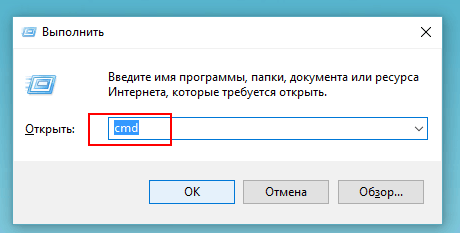Как оформить профиль в instagram: полное руководство
Содержание:
- Что такое Актуальное в Инстаграме
- Как удалить актуальное из историй в Инстаграме
- Как добавить материалы в сторис
- Как скачать чужую историю из Инстаграм без программ
- Полезное
- Особенности оформления и редактирования
- Вопрос-ответ
- Как добавить историю в актуальное Инстаграм
- Что такое актуальное из сторис
- Как добавить фото в Инстаграм с компьютера, используя официальное мобильное приложение
- С миру по нитке
- Нюансы удаления “Актуального”
- Что это – актуальное в инстаграм
- Как сохранить сторис в актуальное в Инстаграм
- Вопросы и ответы
- Актуальные сторис в Инстаграм
- Где найти Актуальные записи
- Как изменить Актуальное в Инстаграме
- Приложения для создания фото в instagram stories
- Классные идеи для актуального
- Как поменять обложку в Актуальном
Что такое Актуальное в Инстаграме
Раздел «хайлайтс» или Актуальное, расположен под описанием страницы и аватаркой. Туда входят все ранее опубликованные записи, которые автор решил закрепить для постоянного просмотра.
Сделать Актуальные Сторис в Инстаграме можно двумя способами:
- без истории. Нажать по кнопке «+», загрузить название и обложку;
- добавить ранее опубликованные Истории.
Все записи, которые оказались в «закрепленных» также будут отправлены в Архив. Фотографии и видео можно скачать на смартфон заново, если эти публикации были архивированы.
Для Актуального предусмотрены разделы для заполнения:
- название. До 16 символов, где можно дать наименование подборке Stories;
- обложка. Картинка, которая видна первой.
Как сделать закрепленные посты в профиле
Сделать Актуальное в Инстаграме без Истории или с уже добавленными изображениями возможно такими способами:
- через раздел: «Мой профиль». Нажать по значку «+» и сделать новый альбом;
- перейти в Архив и выбрать снимки для создания Актуального;
- разместить Историю и нажать снизу: «Избранное». Откроется раздел с добавлением Хайлайтс.
Сделать через свою страницу:
- Зайти в Instagram – авторизоваться.
- Открыть: «Мой профиль» — нажать сверху по значку: «+».
- В выпадающем списке: «Актуальное из Историй».
- Выбрать фотографии – добавить название, загрузить обложку.
- Сохранить внесенные изменения.
Если у пользователя в профиле ранее не было других Актуальных, то под аватаркой появится круглый знак с плюсом. Нажав по нему, откроется доступ к созданию закрепленных Историй.
Редактировать Истории в Хайлайтс
Чтобы добавить Историю в Актуальное Инстаграма или отредактировать их порядок, нужно перейти к редактированию. Автор сможет указать, какие записи будут показаны зрителям, а какие нужно убрать. Также есть изменение названия и обложки.
Как выбрать и изменить посты в Актуальном:
- Открыть свой профиль – зажать пальцем по выбранной сохраненной Истории.
- Появится меню с пунктом: «Изменить актуальное».
- Указать посты, которые будут скрыты.
- Выбрать из недавно добавленных новые – Готово.
Если пользователь включил параметры Архивации, то добавить публикации возможно из этой категории. Или, выбрать из текущих Историй, которые загружены менее суток назад.
Добавляем Сторис из Архива Instagram
Добавлять фото в Актуальное Инстаграма пользователь может и с помощью Архива.
Посмотреть настройки сохранения Сторис:
- Зайти в раздел Истории — нажать сверху: «Настройки».
- Выбрать: «Сохранять в Архив».
Далее, чтобы добавить фото и видео:
- Нажать по боковом меню — Архив.
- Выбрать публикацию — снизу кнопка: «Выделить».
- Указать нужное Актуальное.
Автор может загружать неограниченное число Историй. Каждый пост можно посмотреть по нажатию в правой стороне экрана.
Как удалить актуальное из историй в Инстаграме
Как уже упоминалось выше, фото- и видеоматериалы размещаются на странице блогера до тех пор, пока он сам не захочет его удалить. Если информация утратила актуальность, необходимо:
- Открыть Инстаграм и авторизоваться под собственными данными для входа.
- Открыть главную страницу профиля и «Актуальное».
- Кликнуть на требуемую Сторис.
- Выбрать дополненное меню в правом нижнем углу (значок выглядит как три вертикальные точки).
- Выбрать в меню пункт «Убрать».
- Подтвердить операцию.

Если стори перешла в архив, удалить ее возможно и оттуда. Для этого требуется:
- На главной странице профайла открыть меню (значок закругленной стрелки).
- Выбрать стори, которую необходимо удалить.
- Открыть дополненное меню («…»).
- Подтвердить удаление.
Если удалить видеоматериал из архива, он автоматически удаляется и из «Highlights». В таком случае восстановлению информация не подлежит. При необходимости ее придется создавать и выставлять заново.
Некоторые пользователи жалуются, что выполненные манипуляции не дают нужных результатов и сторис не перемещаются в раздел High Lights. Для этого вероятны следующие причины:
- Блогер применяет старый смартфон, не поддерживающий последние обновления приложений и нужные опции. Как правило, все это сопрягается с невозможностью обновления операционной системы до последней версии. Для проверки необходимо убедиться в настройках телефона в совместимости версии Инстаграмм и используемой платформы. Требуемые технические характеристики для устройства указываются и в меню магазина приложений.
- Программа не обновлена. Новыми функциями и опциями снабжаются только наиболее новые версии приложений для использования социальных сетей. Данное правило не распространяется на браузерные варианты, поскольку имеют строго ограниченный функционал. С его помощью не осуществляется загрузка подобных видеоматериалов, но не исключено, что это будет возможно позднее.
- Пост был заблокирован администрацией социальной сети. Со временем разработчики жестче стали относиться к цензуре. Поэтому проблемы могут возникнуть при нарушении авторских прав, а также правил выбора содержания.
- Пост был удален из архива. Ситуация, при которой возникает проблема, описана выше. Если видеофайл удаляется из архива, то он не подлежит восстановлению и переводу в раздел.
Сложности в размещении и удалении контента возникают редко. Избежать их поможет также сервис технической поддержки, работающий 24/7. Обратиться к нему допускается непосредственно из приложения.
Как добавить материалы в сторис
Как я уже рассказывал выше, можно добавлять материалы в истории со своего смартфона. Размер сторис при этом так же ограничивается 15 секундами. Для того чтобы добавить готовое фото или видео, нужно:
- открыть приложение Instagram на своем телефоне;
- перейти в ленту;
- нажать на круглый значок с человеком (или аватаркой) и плюсиком, который находится сверху слева;
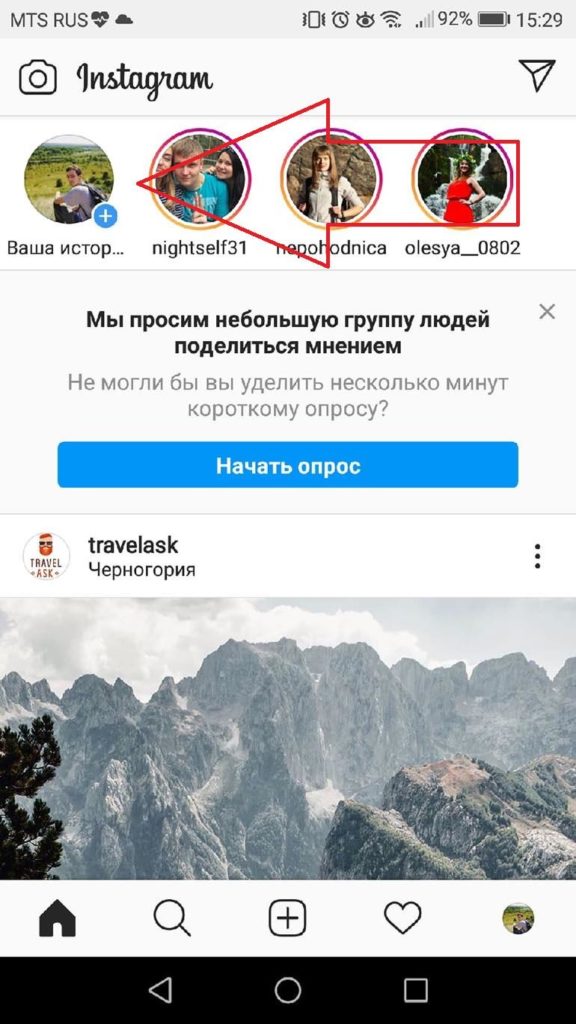
- слева внизу находится квадратная кнопка с миниатюрой вашей фотографии, нажмите на нее;
- откроется галерея, где надо выбрать фото, которое пойдет в сторис;
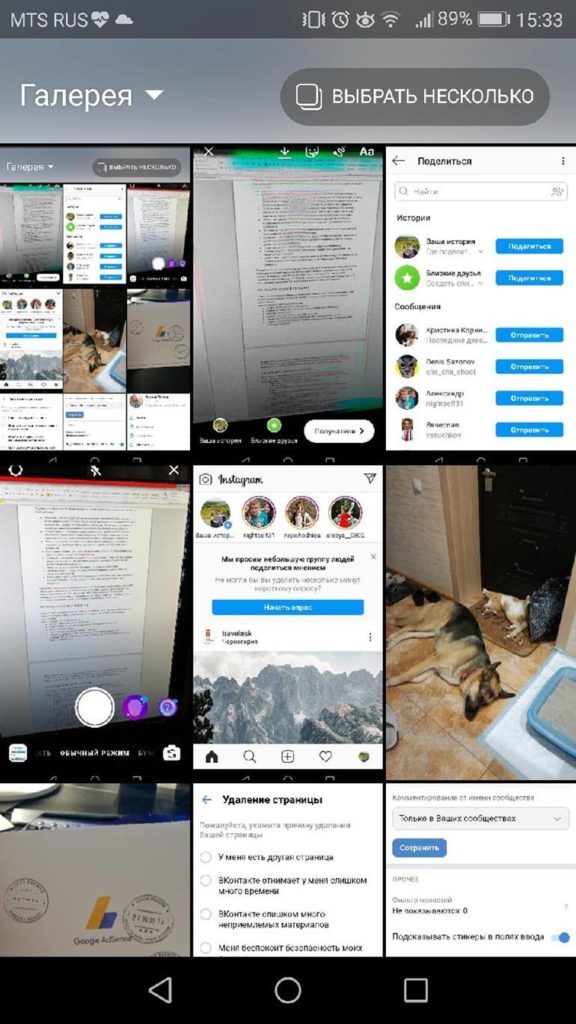
- отредактируйте фотографию так, как вам хочется;
- нажмите кнопку «Получатели»;
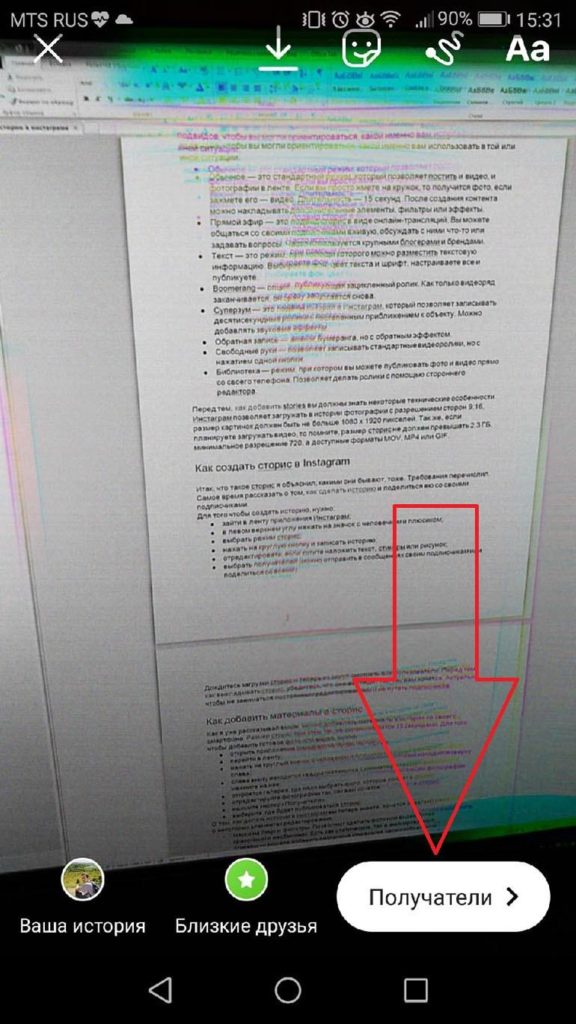
выберите, где будет публиковаться сторис.
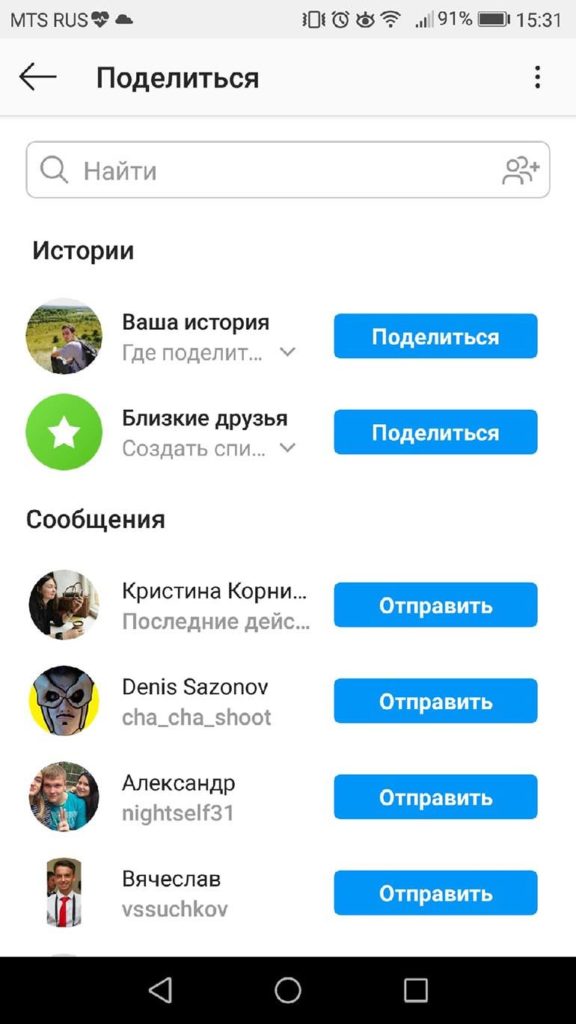
О том, как делать истории в Инстаграм вы теперь знаете. Хочется отдельно рассказать о некоторых элементах редактирования:
Инструменты в приложении довольно примитивные, но их хватает для того чтобы сделать качественный материал и интересную сторис.
Как скачать чужую историю из Инстаграм без программ
Без использования программ сторонних разработчиков пользователь может скачать данные только со своей страницы. Остальную информацию можно просматривать в режиме онлайн либо применить роботизированные утилиты, не требующие сохранения дистрибутива и установки. Альтернативные методики позволят загрузить мультимедийный контент из Instagram, но опубликовать данные на своей странице в автоматическом режиме невозможно.
Socialkit (Сошиалкит)
Socialkit – это программный комплекс для работы с инстаграм–аккаунтами. В состав ПО входит управление перепиской, отложенный постинг, масслайкинг, масслукинг, массфоловинг и массовая работа с аккаунтами.
Socialkit
Отдельными инструментами Socialkit является возможность скачивания видео, фотографий и историй из Инстаграм. Для того чтобы скачать фото или видео из ленты нужно указать ссылку на пост и загрузить публикацию на устройство.
Скачивание истории происходит похожим образом, Для этого нужно указать ссылку или @никнейм в поле поиска и если у пользователя есть активные сторис их можно скачать.
Скачивание фото и видео из ленты – тут
Скачивание сторис – здесь
Instashpion (Инсташпион)
Чтобы скачивать информацию из Instagram и отслеживать подписки, можно использовать систему Instashpion от компании Zengram. Сервис интересен тем что можно не просто скачивать истории любого пользователя, а так устроить настоящую слежку. Мониторить подписки, отписки и другие действия пользователя в социальной сети.
Instashpion
После регистрации на портале необходимо указать имя страницы. Все имеющиеся истории загружаются в личный кабинет. Сервис является платным, пользователи Instagram не информируются о факте скачивания Stories. Т.е. пользователь, просмотревший или скачавший сторис, остаётся анонимным.
Перейти на Instashpion
Insta-stories (Инстасторис)
Insta-stories
Анонимный просмотр и загрузка доступны на странице insta-stories.ru (сервис бесплатный). Предусматривается скачивание данных из Инстаграм без регистрации. Пользователь может загрузить истории только из публичных профилей.
Перейти на Insta-stories.ru
Gramotool (Граматул)
Gramotool
Для доступа требуется загрузить страницу gramotool.ru, а затем ввести прямую ссылку на требуемую историю. Авторизация и оплата действий не предусмотрены. Ограничения на количество загрузок в сутки или месяц отсутствуют.
Перейти на Gramotool
Insta-story (Инстастори)
Перед тем как сохранить прямой эфир в Инстаграм, необходимо скопировать ссылку на аккаунт и ввести данные на сайте insta-story.ru.
Insta story
Для работы не требуется регистрация или авторизация. Лицензия или оплата действия SMS не предусмотрены. Портал позволяет загружать сторис с сохранением текстов у постов.
Перейти на Insta story
Телеграм-бот InstaSave
Перед использованием бота в Телеграм необходимо инициировать диалог, скопировать ссылку на интересующую историю и ввести данные в диалоговое окно.
Телеграм бот InstaSave
В присланном в ответ файле будет находиться загруженный контент. Настройка бота для Telegram не требуется, пользователю необходимо выбрать язык для диалога.
Перейти на InstaSave
Лайфхак – запись экрана смартфона
В самом начале этой статьи мы обещали крутой лайфхак по скачиванию инстаграм–историй. И как понятно из заголовка этого раздела становится понятно что для сохранения историй можно использовать запись экрана телефона.
Функция записи экрана доступна по умолчанию на многих смартфонах, но если её нет, то в магазинах приложений наверняка найдётся что-нибудь подходящее.
Например, на iPhone необходимо активировать функцию через меню настроек, включить историю которую нужно скачать, затем провести по экрану и нажать на кнопку старта.
Остановка производится вручную, владелец аккаунта видит посетителя, но не получает сведений о проведении записи.
Для смартфонов на Android предварительно потребуется установить бесплатное приложение (доступно в Google Play). После загрузки Stories пользователь принудительно запускает процедуру записи (нажатием на сенсорную клавишу).
Полезное
Где найти готовые шаблоны и макеты для сторис Инстаграм?
Истории в Инстаграм можно создавать на сторонних ресурсах и использовать не только стандартные инструменты, которые предлагает Инстаграм.
Вот несколько сервисов, на которых можно создавать сторис по готовым шаблонам, загружать свои фотографии или использовать готовые фоны и шрифты:
Easil — платформа с рядом готовых шаблонов, которые можно менять. Шаблоны уже имеют правильные для сторис размеры, но в платной версии возможно их изменить.
Еще одна популярная платформа для создания маркетинговых материалов, в том числе и Истории Инстаграм — Canva. Все созданные вами шаблоны будут храниться на платформе, и вы сможете в любое время скачать их.
Ответы на вопросы по сторис Инстаграм
Список просмотревших Истории отображается по порядку?
Инстаграм использует разные методы ранжирования, и у пользователей сортировка происходит по-разному. Более того, может меняться раз в несколько месяцев. Поэтому у одних пользователей списки могут показываться по времени просмотра, у других по частоте взаимодействия с профилем, и так далее.
Как сформирован список непросмотренных Историй?
Обычно показываются актуальные сторис, сделанные за последние 4 часа. Потом они смешиваются с более ранними. Но Инстаграм уделяет больше внимания живым людям, поэтому первыми показываются сторис обычных аккаунтов, а потом коммерческие или обезличенные.
Просмотр Истории будет считаться посещением профиля?
Нет. По мнению Инстаграм, посещения — это количество кликов по имени пользователя для перехода в профиль.
Особенности оформления и редактирования
Вы можете сделать красивое оформление с помощью обложки и названия. Поделюсь с вами собственными секретами.
Обложка
Чаще всего фото для обложки выбирается автоматически, им становится первая сториз. В любой момент фотографию можно изменить, подобрав иную запись.
Для редактирования оформления выполните следующие действия:
- Откройте сториз.
- Тапните на кнопку “Еще”. Она выглядит как символ с 3 точками и расположена в самом низу экрана.
- Укажите место – “Редактировать актуальное”.
- Определите далее – “Обложку”.
- Нажмите на кнопку “Готово”.
Для изменения обложки нажмите “Редактировать актуальное”.
Это делает страницу творческой и уникальной.
Чтобы красиво оформить ее, вы должны:
- Выбрать фон изображений из “Галереи”, которые подходят профилю по стилю.
- Найти набор на прозрачном фоне и наложить на свой.
- Загрузить готовый образец и выложить как обложку.
Для последних есть собственные правила:
- одинаковое оформление;
- единые оттенки цвета;
- общая величина снимков.
Другие требования:
- изображения располагаются посередине;
- они немаленькие;
- подпись на иллюстрации не копирует имя альбома.
Выберите фон изображений из “Галереи”.
Название
Для этого также следуйте инструкции:
- Перейдите в аккаунт, откройте нужную историю.
- Кликните на 3 точки в нижнем экране – “Еще”.
- В списке выберите раздел “Редактировать”.
- Найдите “Название” и введите запись.
- Тапните по кнопке “Готово”.
Вопрос-ответ
По традиции в конце статьи отвечаем на ваши вопросы. Пожалуйста, не стесняйтесь оставлять комментарии, делиться собственным опытом с другими пользователями.
Что выложить в Stories
Рекомендуем чередовать контент вне зависимости от того, ведете ли вы личный блог, либо коммерческий. Старайтесь выкладывать и фотографии и видео, чтобы один вид контента не приедался. Перед съемкой протирайте камеру, так фото и видео получатся четкие и свежие, «без мух и родинок».
Дублируйте то, что говорите на камеру с помощью субтитров, ведь многие смотрят сторис без звука.
Что такое навигация в сторис
Навигация в сторис это действия, которые пользователи совершают с историями.
Сторис пользователей идут непрерывным потоком. Как только кончаются сторис одного человека, тут же начинаются сторис другого.
Историю можно пролистнуть вперед на одну (нажав на правую часть экрана), либо пропустить все истории пользователя (перелестнув страницу). Чтобы вернуться к предыдущим историям, пролистните экран в обратном направлении.
Чтобы внимательнее рассмотреть фото или прочитать текст на слайде, зажмите экран телефона. Это остановит поток сторис, и даст время хорошенько прочитать и рассмотреть слайд.
Почему сторис становятся все популярнее
Истории набирают больше просмотров, чем посты в Инстаграм. Все дело в интерактивности и постоянной динамике. Не всегда хочется читать длинный текст, а просмотр историй не занимает много времени, и не требует от пользователя никаких затрат энергии. Достаточно смотреть на экран.
Почему важно использовать истории
Использование историй остается на ваше усмотрение, но мы рекомендуем не пренебрегать этой формой самовыражения. На данный момент продвижение в Инстаграм невозможно без регулярных сториз.
наезд
наезд
Как добавить историю в актуальное Инстаграм
Истории можно разместить в актуальном при помощи кнопки «Добавить», которая находится под профилем. Но изначально этой кнопки там нет, поэтому первый раз сторис добавляется через меню в самой истории.
Итак, сначала нужно опубликовать сторис. Затем нужно открыть опубликованную историю и в нижнем правом углу между кнопками «Поделиться» и «Еще» нажать на «Выделить». Появится всплывающая подсказка «Выделите, чтобы сохранить материалы в профиле больше, чем на 24 часа».
Нам будет предложено добавить сторис в актуальное
По умолчанию иконкой будет фрагмент сторис, а под ней будет поле «Актуальное», где нужно написать свое название, например, «Важное», «F.A.Q», «Доставка». Когда назвали подборку, жмем «Добавить»
Можно сразу посмотреть ее в профиле или просто нажать «Готово».
Теперь у нас появилась кнопка «Добавить». Даже если мы удалим актуальное, кнопка останется.
Теперь с помощью этой кнопки можно создавать подборки актуальных историй. Нажимаем «Добавить» и выбираем одну или несколько сторис из архива, после чего жмем «Далее». Мы увидим уже знакомое нам меню, где нужно написать название подборки и добавить обложку.
P.S. Сохраняйте истории в архив автоматически, чтобы потом было проще перенести их в актуальное. Настройка выполняется 1 раз — откройте любую историю, нажмите «Еще — Настройки истории» и в разделе «Сохранение» переместите ползунок в положение «On» напротив пункта «Сохранять в архив».
Есть еще третий самый просто способ добавить историю в хайлайты — когда сторис готова, жмем «Получатели», затем напротив «Ваша история» нажимаем синюю кнопку «Отправить». Появится пункт «Где еще поделиться» — «Добавить в актуальное». Выбираем его.
Важно знать:
- размер обложек для актуальной истории Инстаграм: 1080 x 1920 пикселей либо 1242 х 2208;
- название вмещает в себя 16 символов, но лучше делать более короткие заголовки;
- в Инстаграм пока нет возможности менять порядок актуальных сторис.
Что такое актуальное из сторис
Актуальные истории (stories highlights) -это возможность сохранить ваши короткие моменты после публикации и добавления на главную страницу. Если вы публикуете stories на разные темы, то удобнее собирать и хранить тематические альбомы, которые можно дополнять новым материалом.
Не путайте актуальные истории с архивом историй и публикаций. Архив добавленных ранее сторис видите только вы, а вот сохраненный актуальные истории доступны всем подписчикам, потому что их месторасположение находится на вашей странице под главной фотографией (аватаркой) профиля. Каждый гость, который посетил страничку, сможет посмотреть то, что для вас актуально, вы можете посмотреть, кто из гостей заходил к вам на страничку.
Какие фотографии или видео переместить подборку, выбираете сами, можно не весь сторис добавлять.
Как и любой альбом моментов подборки имеет свои настройки, для каждого нового сохраненного альбомчика можно выбрать обложку для актуальных историй и придумать название. Количество материала подборке ограничено, как и количество созданных альбомчиков.

Как добавить фото в Инстаграм с компьютера, используя официальное мобильное приложение
Еще один гарантированно и исправно работающий на сегодня способ выложить в Instagram фото или видео, имея только компьютер — использовать официальное приложение для Android, запущенное на компьютере.
Для запуска андроид-приложения Instagram на компьютере придется стороннее ПО — эмулятор Android для Windows или другой ОС. Список бесплатных эмуляторов и официальные сайты, где их можно скачать, вы можете найти в обзоре: Лучшие эмуляторы Android для Windows (откроется в новой вкладке).
Из тех эмуляторов, что я могу рекомендовать для целей публикации в Инстаграм — Nox App Player и Bluestacks 2 (однако и в других эмуляторах задача будет не сложнее). Далее — пример загрузки фото с помощью Nox App Player.
Ну а дальше, уверен, вы знаете что и как делать, и публикация фото не вызовет у вас сложностей.
Примечание: BlueStacks я рассматриваю во вторую очередь и не так подробно, потому что мне не очень по нраву тот факт, что этот эмулятор не позволяет использовать себя без ввода данных учетной записи Google. В Nox App Player можно работать и без нее.
С миру по нитке
Если ни один вариант вам не понравился, и вы хотите сделать обложки для актуальных историй в инстаграм самостоятельно, то вот вам хорошие наводки:
Phonto
Объединить все картинки можно в приложении Phonto. Скачать его рекомендуем на свой смартфон из официальных магазинов AppStore и Google Play.
Как сделать заставки для вечных историй в инстаграме:
- Открыть приложение Phonto.
- Нажать на значок фотоаппарата и выбрать Photo Albums.
- Загрузить выбранный фон и настроить его размер.
- Тапнуть на 3 полоски, которые находятся в левом нижнем углу.
- Выбрать пункт Add Image.
- При нажатии на второе изображение появляется 5 функций. Size – изменение размера, Tilt – поворот, Move – движение, Alpha – приглушить цветоизображение, Remove – удалить.
- Сохранить готовый снимок.
- Загрузить обложку в инстаграм.
Canva
Еще одно крутое приложение, которое помогает сделать обложки актуальных историй для инстаграма, называется Canva. Оно абсолютно бесплатное и доступно для скачивания.
Как сделать заставку для актуальных сторис:
- Скачать приложение Canva.
- Авторизоваться через социальные сети или зарегистрироваться.
- Добавить два фото (или больше). В самой программе можно найти крутые изображения.
- По желанию можно наложить текст и отредактировать всё по своему вкусу.
- Выложить обложку в инстаграм.
Нюансы удаления “Актуального”
Чтобы поменять название, выполните такие действия:
- Перейдите в аккаунт и откройте нужную публикацию.
- Кликните на 3 точки в нижнем экране – “Еще”.
- В списке выберите раздел “Редактировать актуальное”.
- Найдите “Название” и введите сообщение.
- Тапните по кнопке “Готово”.
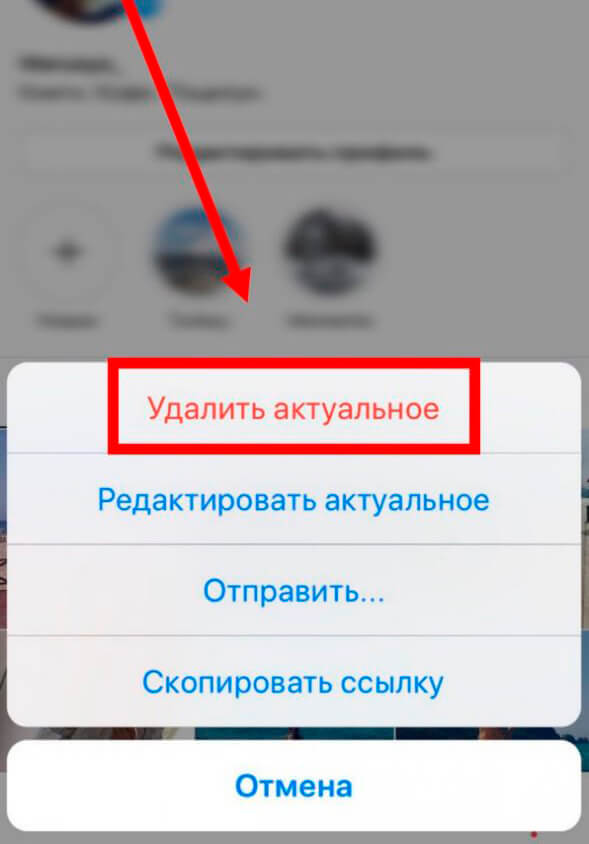 Выберите необходимую запись и кликните “Удалить актуальное”.
Выберите необходимую запись и кликните “Удалить актуальное”.
Для удаления “Популярного” выполните алгоритм:
- Зайдите на страницу профиля.
- Найдите раздел “Актуальное из историй”.
- Выберите необходимую для удаления запись.
- Кликните по ней.
- Нажмите на символ из 3 точек – кнопку “Еще”.
- В открывшемся меню тапните по опции “Убрать из актуального”.
- Нажмите на “Готово”.
Сторис удалена из списка, и теперь раздел пуст. Можно сократить количество действий, пользуясь одним из вариантов:
- Удаление из аккаунта. Для этого перейдите в него и кликните по кнопке “Еще” в углу экрана. Задержите палец на нужной заметке и во всплывшем окне кликните на “Удалить”.
- Из общих перейдите в настройки ненужной актуальной записи. Выберите кнопку “Убрать”.
Итак, вы изучили основные нюансы, как сделать “Актуальное” в “Инстаграме”.
Оказывается, сформировать его просто:
- выбрать нужную запись;
- добавить фото, обложку;
- придумать название.
Кроме того, из каждой записи можно сделать что-то уникальное: создать красивое оформление, выбрать необычное название
Вы вправе в любой момент удалить истории, поменять местами и даже расставить по важности. Я рекомендую сделать это в хронологическом порядке, например “осень 2020”, “учеба”, “праздники”
Это позволит с удобством переместиться к данному отрезку времени и освежить свою память счастливыми моментами.
Что это – актуальное в инстаграм
«High lights» представляет собой архив популярных в социальной сети видео- и фотоматериалов, которые блогеры выкладывают в раздел Stories. В смартфоне в приложении Instagram открыть данный архив возможно по иконке, расположенной между описанием аккаунта и списком публикаций. Для ознакомления с разделом необходимо выбрать блогера и перейти на главную страницу его профайла.
Особенностью раздела является возможность просмотра видеозаписей и фотоматериалов заинтересованными пользователями. Поэтому целесообразно использовать его в качестве рекламы и уведомлений об услугах, акциях, товарах и др. Такой формат подачи информации позволяет удобно компоновать ее по тематике и разделам, поможет подписчикам проще воспринимать данные.
Как сохранить сторис в актуальное в Инстаграм
Все настроенные вечные истории будут находиться на вашей странице до тех пор, пока вы не решите их отредактировать или удалить. Для этого:
- Нажмите на нужный раздел;
- Найдите в правом нижнем углу кнопку «Еще»;
- Выберите «Редактировать актуальное»;
- Теперь вы можете удалить ненужные сторис или добавить новые, чтобы дополнить группу.
Если вы заметили, что ваши вечные истории пропали, не стоит пугаться. Это часто происходит из-за сбоев и ошибок во внутренних серверах. В первую очередь нужно:
Если проблема касается не вашего смартфона, а сайта, то нужно подождать некоторое время, пока исправят все ошибки и возобновят корректную работу. После все пропавшие публикации и записи вернутся на свое место.
Вопросы и ответы
Видела в разных аккаунтах, что при нажатии на иконку в акт. сторис другие фото видны, а сама иконка — нет. Как сделать иконку невидимой при просмотре актуальных сторис? Не могу найти ответ, как так сделать.
Это обложка для Актуального. Чтобы её сделать: зажать палец на иконке — появится выпадающее меню — Редактировать актуальное. Там будет: «Изменить обложку»
При создании второй сторис нет выбора фото. Только те, которые добавлены в предыдущую Историю. Как в новую добавить новые фото? Спасибо).
Вы имеет ввиду, что в Галерее видны только ранее добавленные в Сторис? Попробуйте открыть полный список в Галерее или Фотопленке. То есть, там сверху будет надпись: «Галерея» и выбор папок.
Актуальные сторис в Инстаграм
Для наглядности я приведу скриншот того, как выглядит это самое «Актуальное из историй» в Инстаграм:
Оно представляет из себя подборку историй из вашего архива, которую вы формируете сами. Эти истории отображаются на одном из самых видных мест вашего профиля — между его описанием и списком публикаций.
Данный блок целесообразно использовать для размещения какой-то важной для посетителей вашего аккаунта информации. К примеру, это может быть информация об акциях, ценах, услугах, и т.п., т.е
о том, чем чаще всего озадачены посетители вашего профиля.
Также в этом блоке можно разместить ответы на часто задаваемые вопросы или закрыть наиболее частые возражения ваших потенциальных клиентов.
Давайте разберемся, как добавить историю в актуальное Инстаграм.
Где найти Актуальные записи
Прежде чем сделать хайлайты в Инстаграм, требуется понять, где они расположены. Для этого нужно:
- Запустить мобильную версию Instagram.
- Нажать на иконку человека.
- Под описанием расположены закрепленные фото и видео.
Пользователь сможет просматривать публикации, но его страница не будет показана в зрителях по истечению 24 часов.
Добавить вечные Истории с телефона
Чтобы сделать Актуальное в Инстаграм в первый раз, нужно опубликовать как минимум 1 историю. После этого требуется:
- Войти в систему, указав логин и пароль.
- Мой профиль – Настройки.
- Открыть меню (горизонтальные полосы).
- Нажать на «Архив» — три точки сверху.
- «Создать запись» — выбрать ранее опубликованные Истории.
- Нажать «Далее» — придумать название.
- Подтвердить «Готово».
Нужно помнить, что добавить актуальное в Инстаграм без историй не получится. Когда будет создан хотя бы один хайлайт, добавлять новые вечные Сторис можно непосредственно из профиля.
Для этого требуется:
- Нажать на аватарку (правый нижний угол).
- Нажать на «Создать «Актуальное»
- Выбрать Сторис — нажать «Далее».
- Придумать название.
- Кликнуть на ссылку «Готово».
После этого вечная история появится в профиле. Добавить видео в актуальное можно также, как и изображение.
Создание и просмотр Хайлайтс с компьютера
Чтобы сделать актуальное в Инстаграм через ПК, нужно:
- Перейти на сайт bluestacks.
- Скачать и установить эмулятор из Play Маркета.
- Добавить учетную запись Google.
- Установить Instagram — запустить мобильную версию социальной сети.
- Авторизоваться в системе — кликнуть на силуэт человека.
- Нажать на «Добавить Актуальное» — выбрать истории.
- Кликнуть по надписи: «Далее».
- Прописать название — нажать «Готово».
При добавлении вечных Сторис, нужно помнить, что размер хайлайтов неограничен. Пользователь может добавить в Актуальное более 100 публикаций. Владельцу профиля нужно свайпнуть вверх, чтобы просмотреть все записи.
Чтобы открыть highlight на компьютере, нужно:
- Запустить веб-обозреватель.
- Ввести в адресной строке «Instagram.com».
- Указать учетные данные и войти.
- Кликнуть на миниатюру аватарки (правый угол).
- Нажать по значку «Актуальное».
Вечные истории на компьютере открываются также, как с телефона.
Как изменить Актуальное в Инстаграме
Вы можете добавить от двух и более видеоклипов и фото в одну подборку хайлайтс. Когда вы добавляете новую фотографию или видео в Highlights, эта папка перемещается на первую позицию подборок в профиле.
Вы можете редактировать положение и изображение, которое будет отображаться для обложки Актуального. Если вы решите выбрать видео в качестве обложки, будет показан первый кадр видео.
При создании названия подборок вы доступно до 16 символов (включая пробелы). Тем не менее, только первые 10 символов отображаются в профиле, что может сделать заголовок запутанным для зрителей. Рекомендуем попытаться сохранить названия до 10 знаков или меньше.
На данный момент не ограничено количество подборок в профиле и количество историй в каждой из них. Также обложка для актуального изменяется в любой момент. Откройте нужную подборку, нажмите на три точки в правом нижнем углу и выберите «Редактировать Актуальное».
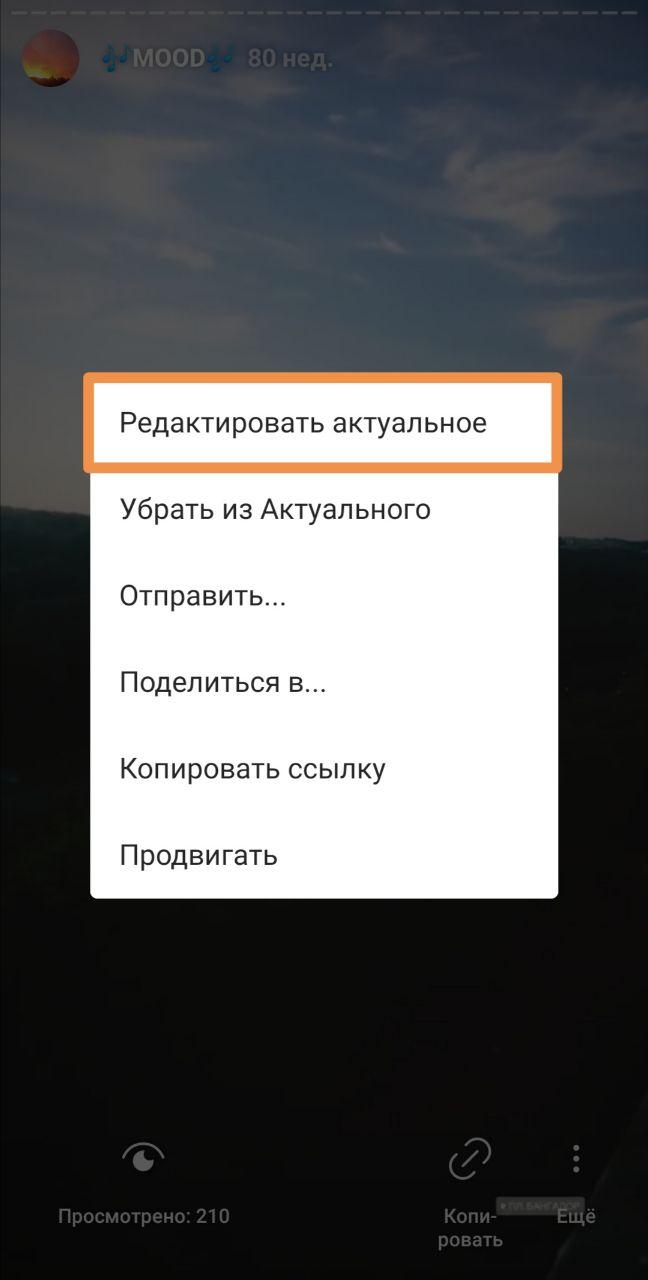
Вверху будет функция «Редактировать обложку».
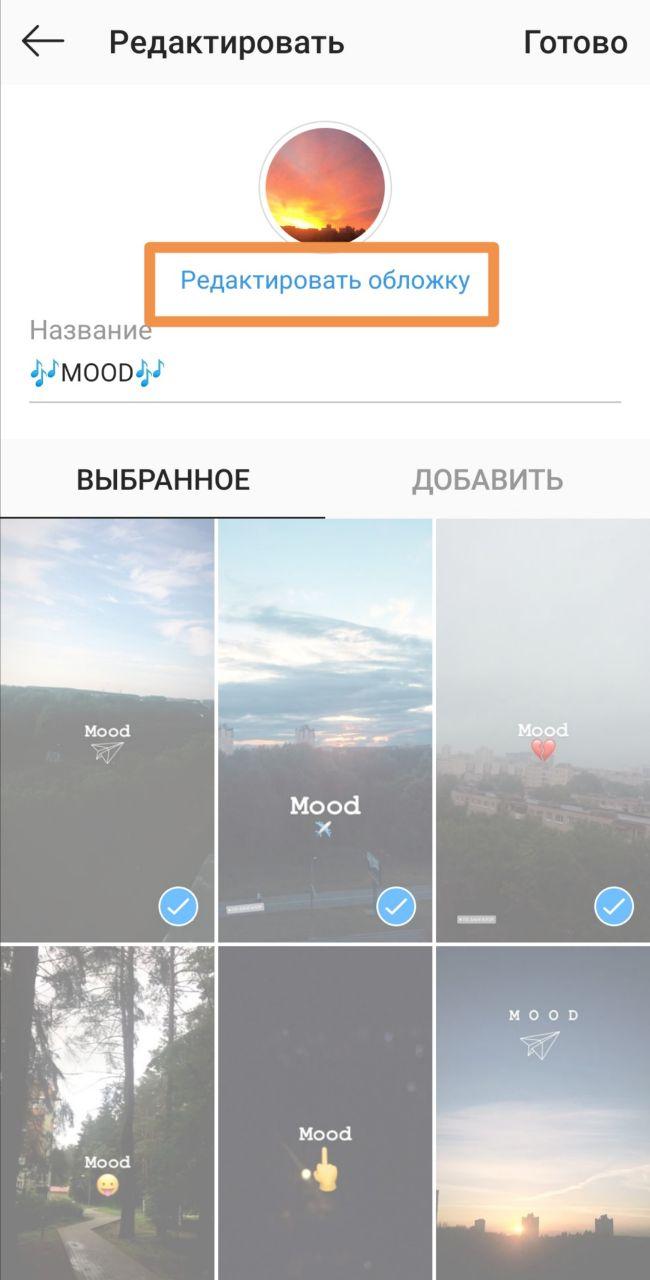
Как изменить обложку Актуального.
Приложения для создания фото в instagram stories
Для реализации всех своих идей и воплощение в реальность задуманной идеи, рекомендуем установить профильные приложения для работы с графикой. В фоторедакторах гораздо больше возможностей для создания яркого и уникального контента.
Mojito
Mojito
В этом приложении есть возможность редактировать статичную картинку или видео, добавлять на холст вторую фотографию, делать необычный фон. Разработчики предлагают более 500 шаблонов и рамок для создания ярких сторис. Фоторедактор доступен для скачивания и установки в магазинах для обеих платформ.
Скачать: PlayМаркет App Store
Story Maker
Story Maker
В мобильном фоторедакторе имеется хороший ассортимент фильтров. Специальные рамки позволяют поместить снимки на один экран. Приложение полностью бесплатно, единственный минус приложения – реклама, но ради всех его полезных функций и это можно пережить.
Скачать: PlayМаркет
StoryArt
StoryArt
Больше используется блогерами, которые зарабатывают на инстаграме. Отредактированная в нем фотка выглядит более привлекательно, чем в остальных редакторах. Есть возможность добавления второго снимка, так же имеется возможность создания иконок для highlights.
Скачать: PlayМаркет App Store
Классные идеи для актуального

- Опубликуйте ссылки на ваши другие социальные сети или аккаунты. К сожалению, публикация непосредственно ссылки доступна только пользователям, у которых более 10000 подписчиков, однако вы всегда можете вставить ее как текст на картинке.
- Отрывки из прямых эфиров. Не всегда подписчики могут попасть на ваш эфир, опубликуйте несколько отрывков по теме эфира, чтобы они могли увидеть, что там происходило.
- Опросы в формате да / нет отличная тема для актуального в Инстаграм. Вы можете задать короткий вопрос и с его помощью узнать, чем интересуется аудитория вашей странички. также можно прикрепить лайкомер, чтобы понять насколько людям нравится та или иная тема.
- До и после. Чтобы вы не делали: темы по обработке фото, макияжу, стрижкам, реставрации старой мебели и многое другое. Покажите подписчикам результаты своей работы.
- Интересные истории. У вас в жизни произошло что-то значимое и интересное? Поделитесь с вашей целевой аудиторией.
- Отрывки из переписки с клиентами. Поделитесь отзывами на вашу работу.


- Рекомендации в сторис. Посоветуйте подписчикам интересные места в вашем городе, куда сходить отдохнуть, какой фильм посмотреть, кафешки, рецепты блюд, да все что угодно из того, что вы пробовали и можете смело порекомендовать другим.
- Отличная идея для актуального в Инстаграм — спойлер будущих постов. Если у вас намечается интересная публикация, расскажите об этом подписчикам. Но не раскрывайте всей интриги.
- Шикарная тема — ваш день за 15 секунд. Снимайте интересные моменты ваших будней или выходных и в конце дня монтируйте из них ролик.
- Неиссякаемая тема для актуальных сторис в Инстаграм — мастер-класс. Истории с Инсте отлично подходят для создания пошаговых инструкций. Это все, что угодно от приготовления омлета до починки крана в ванной.
- Увлечения. В этой теме для актуальных историй в Инстаграм расскажите немного о своих хобби
- История-сериал. Найдите героя для своих историй и снимите о нем ряд роликов. Например, о лучшей подруге, коте Кузе и даже любимом цветке. Нет пределу фантазиям.
- Хайпы. Смотрите, что сейчас на пике популярности.
- Челлендж.
- Распаковка заказов.
- Бьюти советы. Расскажите о том, чем пользуйтесь именно вы.
- Занятия спортом.
А здесь варианты как подписать актуальное в профиле.
Представленные идеи для актуальных историй в Инстаграм подходят как для бизнес-аккаунтов, так и для страниц блогеров и простых фолловеров.
Как поменять обложку в Актуальном
Есть два способа, как отредактировать или добавить новую иконку для закрепленных Сторис.
Добавить Актуальное в Инстаграм без Историй возможно через загрузку первой картинки, как обложки:
- загрузить первую картинку и выбрать как заставку;
- перейти в раздел: «Редактировать» и добавить новое изображение в обложку.
Как поменять заставку для закрепленных записей:
- Зайти в Инстаграм – нажать по значку: «Добавить новое Актуальное».
- Загрузить фотографию в Историю – выбрать её первой для создания Хайлайтс.
- Готово.
Или выбрать изображение, которое ранее было добавлено в Сторис и перемещено в Архив. Второй вариант – зажать пальцем по значку хайлайтс и выбрать: «Редактировать», Появится меню с изменением названия и загрузкой новой обложки.
Черный фон в Хайлайтс
Черный фон появляется в списке Историй взамен ранее загруженной фотографии или видеозаписи.
Ошибка возникает, если:
- в социальной сети произошел сбой и выбранная картинка была удалена с сервера;
- пользователь удалили изображение;
- запись не была догружена из-за нестабильной связи с интернетом;
- неподходящий формат видео или фотографий.
В основном, причиной становится формат и неправильная загрузка материалов в Инстаграм. Например, при размещении внезапно отключился интернет или пользователь закрыл приложение.
Второй распространенный вариант – снимок был удален. Это происходит не только по вине автора, но также из-за жалоб или модерации. Картинка не соответствовала требованиям социальной сети, на нее пожаловались подписчики или была удалена по решению Инстаграма. Если снимок или видео не противоречат правилам сообщества: «черный фон» нужно удалить из Историй и загрузить публикацию заново.